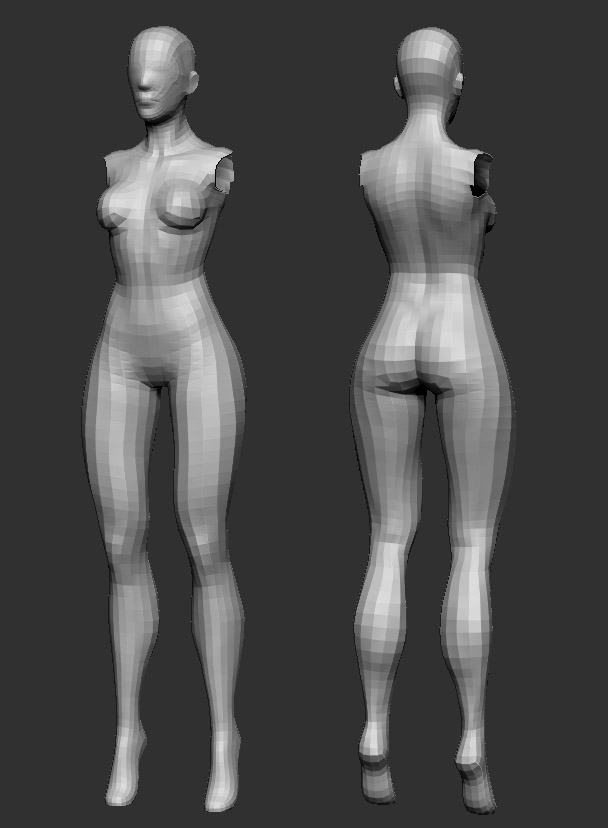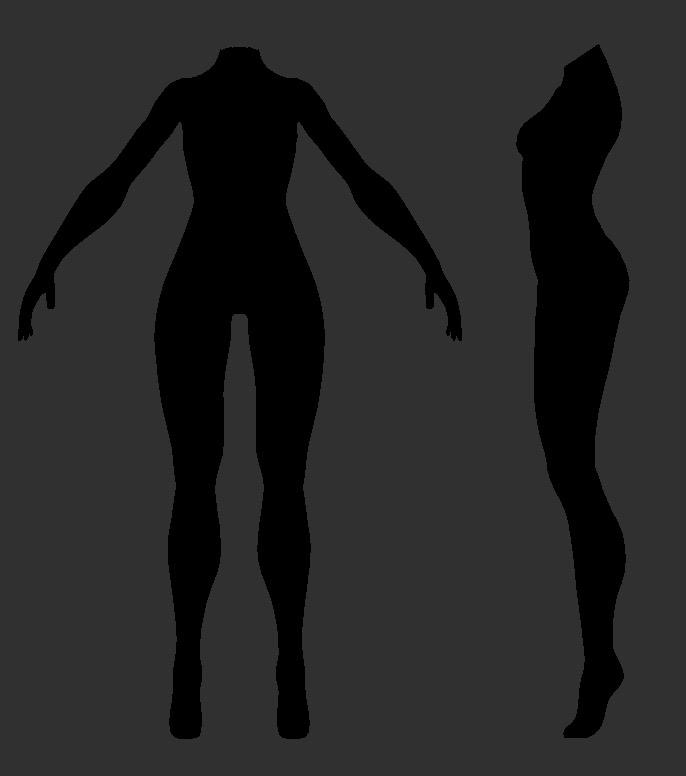ゲームキャラクターをつくる – モデリング編:03 ブロッキング
ステップ3:フォームを大まかに作成する
頭と顔は後回しにして、ここでは、ボディのみに集中しましょう。[Symmetry(シンメトリー)](X)をオン、[Move][Clay][Inflate]ブラシで、腕・脚・ボディに塊(マッス)を加えていきます。アーマーの下の体型は様式化されたプロポーションなので、標準よりも形状を少し押し出しましょう。
この初期段階ではサブディビジョンレベルを低く保ち、主に[Move]ツールで形状を押し引きします。ボディを調整しやすくするために、[Ctrl]+[Shift]+[Alt]キーを押したまま 両腕の周りをドラッグして囲み、非表示にします。
ボディを調整しやすくするために、[Ctrl]+[Shift]+[Alt]キーを押したまま 両腕の周りをドラッグして囲み、非表示にします
ステップ4:シルエットとプロポーションを確認する
アーマーの下にあるボディは見えないので、ディテールをあまり加える必要はありません。その代わり、主なフォームとプロポーションが正しく見えるように集中してください。私は、キャラクターのシルエットを思い浮かべやすいよう、デフォルトの黒と白をよく切り替えます([V]キー)。キャラクターを黒で塗りつぶすと、全体の形状がはっきりと見やすくなります。
プロポーションを簡単に確認できるように、[Spotlight(スポットライト)]でコンセプトアートを ZBrush に読み込みます(※[Shift]+[Z]キーで スポットライト のオン/オフを切り替え、[Z]キーでスポットライト ホイールの表示/非表示を切り替え)。まず、イメージをテクスチャスロットに読み込んでから[Texture(テクスチャ)]>[Add to Spotlight(スポットライトへ追加します)]を選択します。
スポットライトをオンにしたままスカルプトを行うには[Brush(ブラシ)]>[Samples(サンプル設定)]>[Spotlight Projection(スポットライト投影)]をオフに設定します。または、See-through(シースルー)モードで、ZBrush ウィンドウの後ろにコンセプトアートを表示しても良いでしょう。こうして、コンセプトアートに合うようにキャラクターのプロポーションをさらに調整していきます。
キャラクターを黒で塗りつぶすと、全体の形状がはっきりと見やすくなります
ステップ5:ランドマークをスカルプトする
先述のとおり、ボディのプロポーションはアーマーに合うように、コンセプト段階で様式化されています。胴体からウェストと腰までの形状はわずかに誇張されていて、脚と腕は長めに作られています。[Clay]ブラシや[Dam_Standard]ブラシで、鎖骨や肋骨、膝や肘などの下層の基礎構造を表現して、これらのランドマーク(※目印となるもの)をアーマー配置の目安として利用しましょう。
ランドマークをアーマー配置の目安として利用しましょう
プロのヒント:Transpose(トランスポーズ)ツール
トランスポーズツール[Move(移動)]([W]キー)、[Scale(スケール)]([E]キー)、[Rotate(回転)]([R]キー)は、プロポーションの大きな変更を素早く行うのに最適な方法です。マスクブラシやトランスポーズラインで領域をマスクするには、まず[Ctrl]キーを押しながら メッシュ上をクリック&ドラッグ。次に、トランスポーズツールでメッシュの移動/回転/スケールを行います。
▼モデリング編:04 顔のスカルプト につづく
最終/完成イメージ
編集部からのヒント
CGキャラクターの制作テクニックを学習するリファレンスには、書籍『3Dアーティストのための人体解剖学』 や 『MAYA キャラクタークリエーション』をお勧めします。